¿Tu mamá, papá o un ser querido mayor tiene un nuevo teléfono inteligente y se siente un poco abrumado? ¡No te preocupes! Es completamente normal. Los teléfonos modernos pueden ser complicados al principio, con sus iconos pequeños, menús ocultos y notificaciones constantes. Pero con unos sencillos ajustes, podemos transformar un teléfono inteligente en una herramienta fácil y útil para ellos.
En esta guía, te mostraré paso a paso cómo configurar un teléfono inteligente para un adulto mayor, basándome en mi propia experiencia ayudando a mi mamá. Olvídate de tecnicismos complicados; te lo explicaré de forma clara y sencilla, para que puedas ayudar a tu ser querido a disfrutar de su nuevo dispositivo.
Aumenta el Tamaño del Texto y la Pantalla: ¡Adiós a forzar la vista!
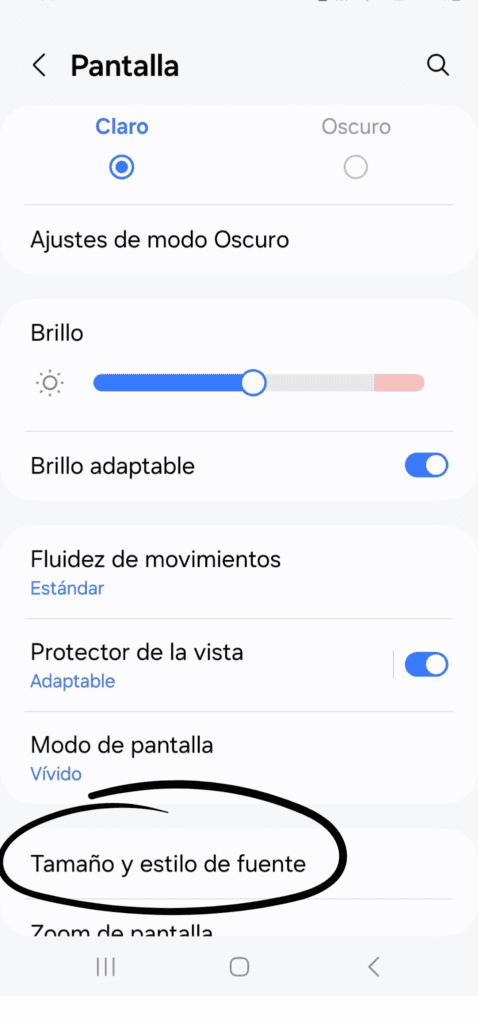
Uno de los primeros problemas que suelen tener los adultos mayores es la dificultad para leer textos pequeños. Afortunadamente, esto tiene una solución muy sencilla:
- En Android: Ve a Configuración > Pantalla > Tamaño del texto y visualización. Ajusta el tamaño del texto deslizando la barra y activa la opción «Aumentar tamaño de la pantalla» para que todo se vea más grande.
- En iPhone: Abre Configuración > Pantalla y brillo > Tamaño del texto. Usa el control deslizante para encontrar el tamaño ideal.
Utiliza fuentes más legibles:
- En Android: Puedes cambiar la fuente del sistema a una más legible, como Roboto Condensed o Open Sans.
- En iPhone: No hay opciones predefinidas, pero puedes instalar fuentes más legibles desde la App Store.
¡Con este simple ajuste, la lectura será mucho más cómoda!
Activa las Funciones de Accesibilidad: ¡Un mundo de posibilidades!
Los teléfonos inteligentes están diseñados con una variedad de herramientas pensadas para usuarios con necesidades específicas, incluidas las personas mayores. Estas funciones de accesibilidad no solo mejoran la usabilidad, sino que también pueden brindar mayor independencia y confianza a los adultos mayores al interactuar con la tecnología.
Funciones útiles para adultos mayores:
- Lupa Digital: Esta herramienta convierte el teléfono en una lupa portátil que puede ampliar textos, imágenes o cualquier elemento visual. Es ideal para leer letras pequeñas en recetas médicas, menús de restaurantes o etiquetas de productos.
- Android: Activa la Lupa desde Configuración > Accesibilidad > Lupa.
- iPhone: Ve a Configuración > Accesibilidad > Lupa. Luego, puedes habilitarla como un acceso rápido presionando tres veces el botón lateral o de inicio.
- Narrador o Lector de Pantalla: Esta función es un salvavidas para las personas con dificultades visuales. Al activarla, el teléfono leerá en voz alta los textos y elementos seleccionados en pantalla, ayudando a navegar sin necesidad de ver cada detalle.
- Android: Activa TalkBack desde Configuración > Accesibilidad > TalkBack.
- iPhone: Habilita VoiceOver desde Configuración > Accesibilidad > VoiceOver. También puedes ajustar la velocidad de lectura y los gestos de control.
- Control por Voz: Esta función permite manejar el teléfono usando solo comandos de voz, lo que resulta útil para realizar llamadas, enviar mensajes o abrir aplicaciones sin necesidad de usar las manos.
- Android: Configura el Asistente de Google diciendo «Ok Google» y ajusta sus comandos en Configuración > Accesibilidad > Control por Voz.
- iPhone: Activa Siri desde Configuración > Siri y Buscar. Personaliza frases como «Llama a [nombre]» o «Envía un mensaje a [nombre]».
- Modo de Alto Contraste: Este ajuste mejora la visibilidad al aumentar el contraste entre el texto y el fondo, lo que resulta útil para personas con problemas de visión o sensibilidad al brillo.
- Android: Encuentra esta opción en Configuración > Accesibilidad > Texto y Pantalla > Alto Contraste.
- iPhone: Activa Filtros de Color desde Configuración > Accesibilidad > Pantalla y Tamaño del Texto > Filtros de Color.
- Texto con Resaltado Dinámico: Algunos sistemas operativos permiten resaltar cada palabra o línea mientras se leen en voz alta, facilitando el seguimiento visual para aquellos que tienen dificultades para concentrarse o problemas cognitivos.
Consejos adicionales al configurar estas funciones:
- Crea accesos rápidos: Configura botones o gestos específicos para activar/desactivar funciones rápidamente. Esto es útil si la persona necesita cambiar entre la lupa y el narrador con frecuencia.
- Prueba cada ajuste con la persona: Asegúrate de que se sienta cómoda con la configuración y explícale cómo usar cada función en el día a día.
- Guía práctica: Imprime o envía un resumen con instrucciones paso a paso para usar estas funciones, por si necesita recordarlas más tarde.
Resultados tangibles
Cuando implementé estas herramientas en el teléfono de mi abuela, noté un cambio inmediato. Poder agrandar el texto con un simple gesto y escuchar el contenido de mensajes le permitió usar su teléfono con más confianza y menos frustración. La funcionalidad de alto contraste incluso la ayudó a disfrutar mejor las fotos familiares.
Pequeños cambios como estos pueden marcar una gran diferencia, transformando el teléfono de un dispositivo complicado en una herramienta poderosa y accesible.
Personaliza la Pantalla de Inicio: ¡Orden y claridad!
Una pantalla llena de iconos puede ser confusa. Vamos a organizarla:
- Elimina las apps innecesarias: Mantén presionado un icono y selecciona «Eliminar de la pantalla de inicio».
- Coloca las apps importantes a la vista: Arrastra las apps que más usan (Llamadas, Mensajes, WhatsApp) a la pantalla principal.
- Crea carpetas: Agrupa apps similares (Redes Sociales, Fotos, etc.) en carpetas para mayor orden.
Configura Notificaciones Claras y Concisas: ¡Menos ruido, más tranquilidad!
Demasiadas notificaciones pueden ser estresantes. Vamos a simplificarlas:
- Configuración > Notificaciones.
- Desactiva las notificaciones de apps que no sean esenciales.
- Elige tonos de notificación diferentes y fáciles de reconocer para las apps importantes.
Instala Aplicaciones Útiles y Fáciles de Usar: ¡Conectados y entretenidos!
Aquí te recomiendo algunas apps clave:
- WhatsApp: Para comunicarse con familiares y amigos.
- Recordatorios: Para citas médicas y medicamentos.
- YouTube: Para ver videos y entretenerse.
- Google Maps: Para ubicarse y encontrar direcciones.
- Aplicaciones bancarias: Para gestionar sus finanzas (si lo necesitan).
Configura Contactos de Emergencia: ¡Seguridad ante todo!
Asegúrate de que los contactos de emergencia estén fácilmente accesibles:
- Abre la app de Contactos.
- Añade los números importantes con nombres claros («Hijo/a», «Médico»).
- Crea accesos directos en la pantalla de inicio para estos contactos.
Activa la Localización y Comparte la Ubicación en Tiempo Real (Opcional): ¡Tranquilidad para todos!
Una de las mayores preocupaciones que enfrentamos cuando ayudamos a un adulto mayor a usar un teléfono inteligente es asegurarnos de que estén seguros y localizables en caso de emergencias. Las funciones de localización y el uso compartido de ubicación en tiempo real pueden ser herramientas valiosas tanto para ellos como para sus familiares, brindando tranquilidad a todos.
¿Por qué activar la localización es importante?
- Seguridad: Si el adulto mayor tiende a salir solo o a olvidar su ubicación, estas funciones permiten que los familiares o cuidadores puedan localizarlos rápidamente.
- Emergencias: En caso de accidentes o situaciones imprevistas, saber dónde están puede hacer una gran diferencia.
- Confianza y autonomía: Aunque algunos adultos mayores pueden resistirse a ser «rastreados,» explicarles que es una medida para su bienestar puede ayudarles a sentirse más seguros mientras mantienen su independencia.
Cómo configurar la ubicación y compartirla en tiempo real
Dispositivos Android:
- Activar la localización:
- Ve a Configuración > Ubicación.
- Asegúrate de que la opción «Acceso a la ubicación» esté activada.
- Configura el nivel de precisión en «Alta precisión» para que las aplicaciones utilicen GPS, Wi-Fi y datos móviles.
- Compartir ubicación en tiempo real con Google Maps:
- Abre Google Maps.
- Toca tu foto de perfil o el ícono de tu cuenta en la esquina superior derecha.
- Selecciona Compartir ubicación y elige a quién deseas compartirla y por cuánto tiempo (puedes optar por compartirla de forma indefinida con familiares cercanos).
En iPhone:
- Activar la localización:
- Ve a Configuración > Privacidad y seguridad > Ubicación.
- Activa la opción «Ubicación» y selecciona «Siempre» para aplicaciones esenciales como Mapas y WhatsApp.
- Compartir ubicación con la app Buscar:
- Abre la aplicación Buscar.
- Ve a la pestaña Personas y toca Compartir mi ubicación.
- Ingresa el contacto con el que deseas compartir la ubicación y selecciona la duración.
En WhatsApp :
- Abre el chat del contacto con quien deseas compartir la ubicación.
- Toca el ícono del clip (en Android) o el ícono «+» (en iPhone).
- Selecciona Ubicación y luego Compartir ubicación en tiempo real.
- Configura la duración (15 minutos, 1 hora o 8 horas) y envía.
Beneficios adicionales de esta función
- Notificaciones de llegada o salida: Algunas aplicaciones, como Google Maps, permiten configurar alertas cuando la persona llega o sale de un lugar específico, como su hogar o una tienda cercana.
- Seguimiento pasivo: Los familiares pueden verificar la ubicación solo cuando sea necesario, sin necesidad de estar constantemente llamando o enviando mensajes.
Consideraciones sobre privacidad
Es fundamental hablar con el adulto mayor sobre por qué se está activando esta función. Explícale que no se trata de invadir su privacidad, sino de garantizar su seguridad. Es posible que se sienta más cómodo si sabe que tiene control sobre cuándo activar o desactivar la localización.
Implementar esta función en el teléfono de mi abuela fue un cambio significativo. Ahora todos estamos más tranquilos sabiendo que, en caso de cualquier imprevisto, podemos localizarla rápidamente. Además, ella se siente más segura al saber que puede compartir su ubicación con un solo toque si lo necesita.
Esta función puede ser útil para la seguridad:
- En WhatsApp: Abre un chat > Icono de clip > Ubicación > Compartir ubicación en tiempo real.
- En Google Maps: Menú > Compartir ubicación.
¡Tecnología para conectar!
Configurar un teléfono para un adulto mayor es un acto de cariño que les ayuda a mantenerse conectados y a disfrutar de la tecnología. ¡Ver su sonrisa cuando logran usarlo sin problemas es la mejor recompensa!
¿Ya has probado esta función con tus seres queridos? ¡Cuéntanos tu experiencia! 😊
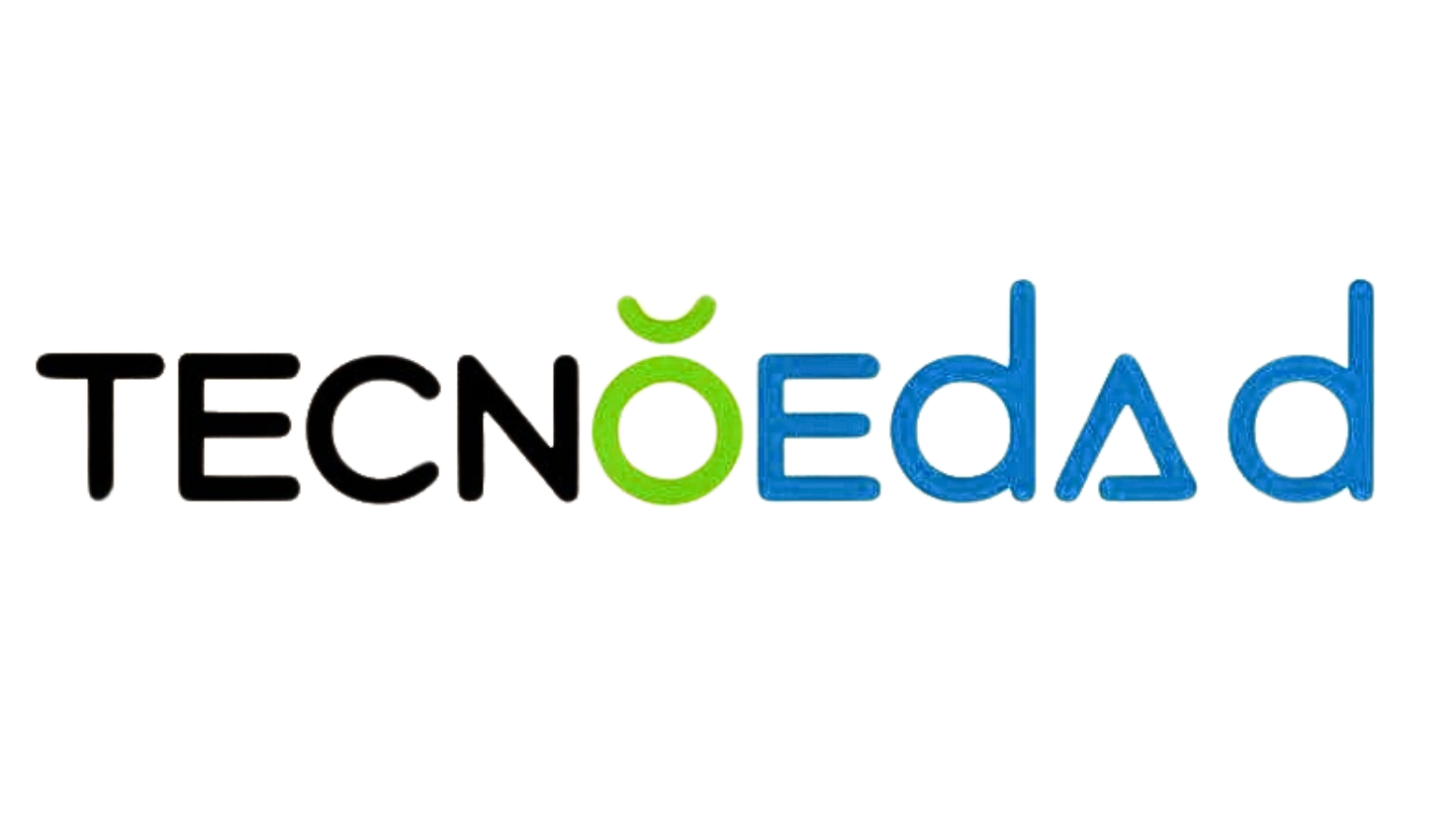




[…] Configurar teléfono para adultos mayores: Guía fácil paso a paso […]